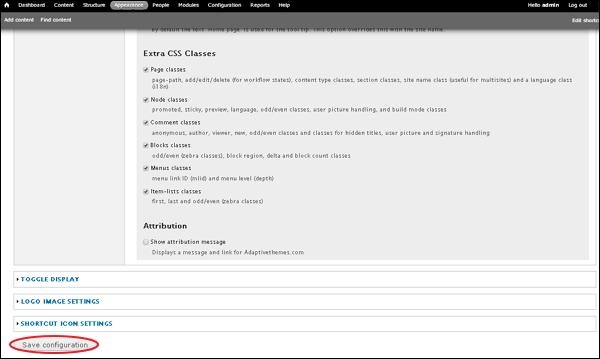Drupal - थीम्स और लेआउट
इस अध्याय में, हम इस बारे में अध्ययन करते हैं Themes and Layouts। Drupal इंस्टॉल करेगाBartikस्थापना के दौरान डिफ़ॉल्ट विषय के रूप में विषय। आप Drupal की आधिकारिक साइट से पेड या फ्री थीम चुन सकते हैं। सामान्य तौर पर, लेआउट पाठ और ग्राफिक्स की एक व्यवस्था है। अपनी साइट पर क्या अलग लेआउट का उपयोग करना है, इसे ध्यान में रखते हुए, थीम चुनना एक अच्छा विचार है।
Step 1- Drupal की आधिकारिक साइट पर जाएं और क्लिक करेंGet Started।
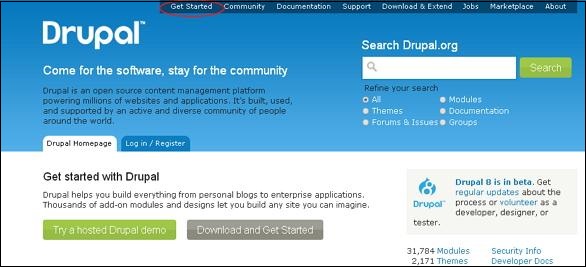
Step 2 - इस पर क्लिक करें All Themes जैसा कि निम्नलिखित स्क्रीन में दिखाया गया है।

Step 3- आप विषयों की एक सूची मिल जाएगा। अपनी पसंद का विषय चुनें (हमें चुनेंAdaptive theme जैसा कि इसमें शामिल है Layout & General Settings, जो इस अध्याय में बाद में कवर किया जाएगा) और क्लिक करें Version जैसा कि निम्नलिखित स्क्रीन में दिखाया गया है।
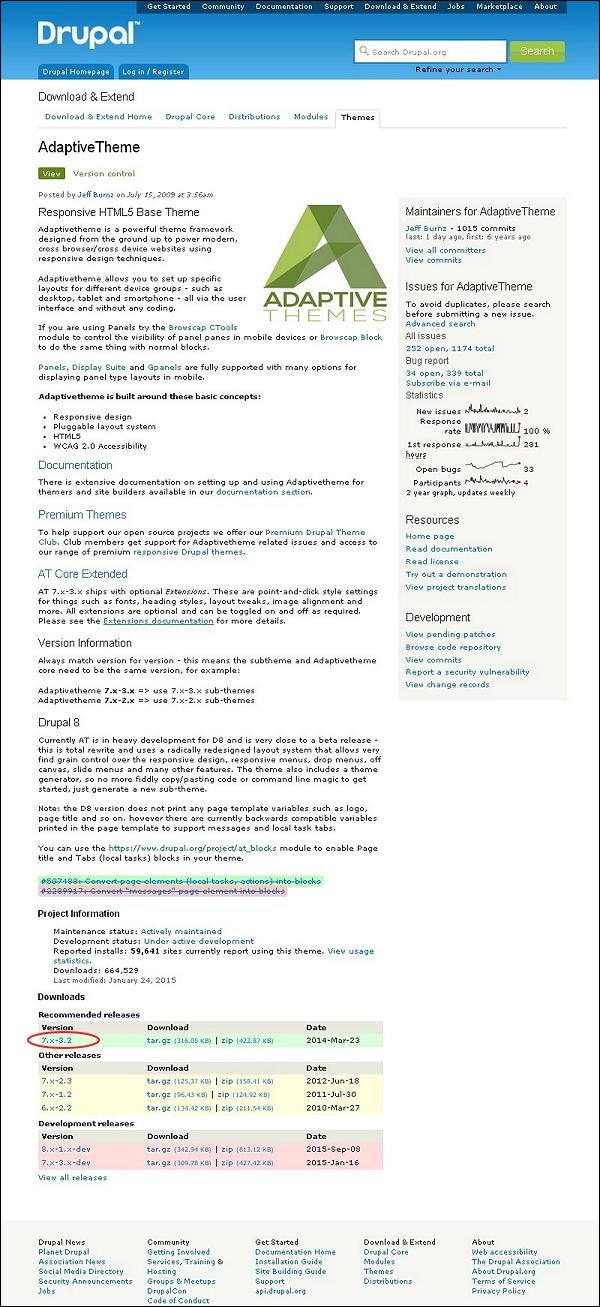
Step 4 - अगला, राइट क्लिक करें Download file और लिंक पते की प्रतिलिपि निम्न स्क्रीन में दिखाए गए अनुसार बनाएं।

Step 5 - आप सीधे क्लिक करके भी थीम डाउनलोड कर सकते हैं archive file और मॉड्यूल आपके कंप्यूटर पर स्थानीय रूप से डाउनलोड किया जाएगा जैसा कि निम्नलिखित स्क्रीन में दिखाया गया है।
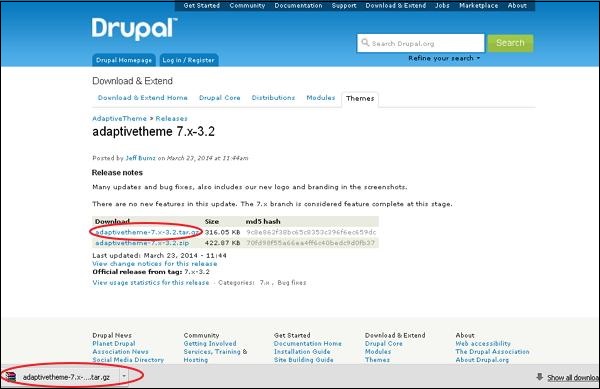
Step 6 - पर जाएं Appearance और क्लिक करें Install new theme जैसा कि निम्नलिखित स्क्रीन में दिखाया गया है।

Step 7 - आप अपने द्वारा कॉपी किए गए लिंक पते को पेस्ट कर सकते हैं step (4) और निम्न स्क्रीन में दिखाए अनुसार इंस्टॉल बटन पर क्लिक करें।
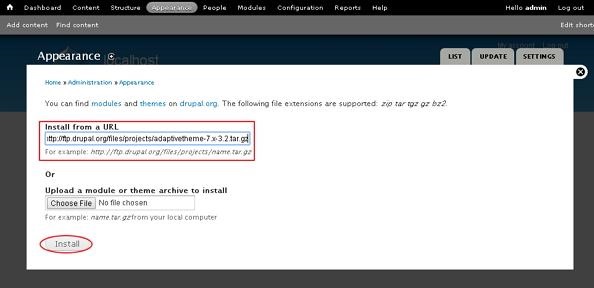
Step 8 - अगर आपने इसे डाउनलोड किया है और क्लिक किया है, तो आप लिंक एड्रेस को कॉपी करने के बजाय थीम आर्काइव भी अपलोड कर सकते हैं Install जैसा कि निम्नलिखित स्क्रीन में दिखाया गया है।

Step 9 - निम्न स्क्रीन दिखाई देती है, स्थापना पूर्ण होने तक प्रतीक्षा करें।

Step 10 - अगला, क्लिक करें Enable newly added themes जैसा कि निम्नलिखित स्क्रीन में दिखाया गया है।

Step 11- डिफ़ॉल्ट रूप से थीम अक्षम हैं। उन्हें सक्षम करने के लिए, क्लिक करेंEnable and set default जैसा कि निम्नलिखित स्क्रीन में दिखाया गया है।

Step 12 - इस पर क्लिक करें Settings जैसा कि आपकी साइट के लिए उपस्थिति सेट करने के लिए निम्न स्क्रीन में दिखाया गया है।

Step 13 - Layout & General Settings विकल्प स्क्रीन पर पॉप अप होता है, इसमें Adaptive theme के होते हैं Standard layout, Tablet Layout, Smalltouch layout तथा Panels & Gpanels। ये विकल्प वर्तमान एटी एडमिन थीम के लिए प्रदर्शन सेटिंग्स को नियंत्रित करते हैं जो पहले से ही उपयोग में है। जब आपकी साइट थीम प्रदर्शित करती है, तो इन सेटिंग्स का उपयोग किया जाएगा। अब, हम एक-एक करके इन लेआउट पर चर्चा करते हैं।

Step 14 - में Standard layout आप डेस्कटॉप, लैपटॉप और अन्य बड़े स्क्रीन उपकरणों के लिए लेआउट चुन सकते हैं।

Choose sidebar positions - आप रेडियो बटन पर क्लिक करके साइडबार स्थिति चुन सकते हैं।
Set the width of each sidebar - आप पहले साइडबार और दूसरे साइडबार की चौड़ाई और यूनिट को% या px या em में सेट कर सकते हैं।
Set the page width - आप पृष्ठ की चौड़ाई निर्धारित कर सकते हैं।
Set a max width −आप अधिकतम चौड़ाई निर्धारित करने के लिए जाँच या अनचेक कर सकते हैं।
Media query for this layout - मीडिया क्वेरी विभिन्न मीडिया उपकरणों के लिए अलग शैली के नियमों को परिभाषित करती है और इस लेआउट के लिए डिफ़ॉल्ट रूप से होगी 1025px।
Step 15 - अगला, क्लिक करें Tablet Layoutजैसा कि निम्नलिखित स्क्रीन में दिखाया गया है। टैबलेट उपकरणों में दो झुकाव होंगेLandscape तथा Portrait। आप प्रत्येक अभिविन्यास के लिए एक अलग लेआउट कॉन्फ़िगर कर सकते हैं।
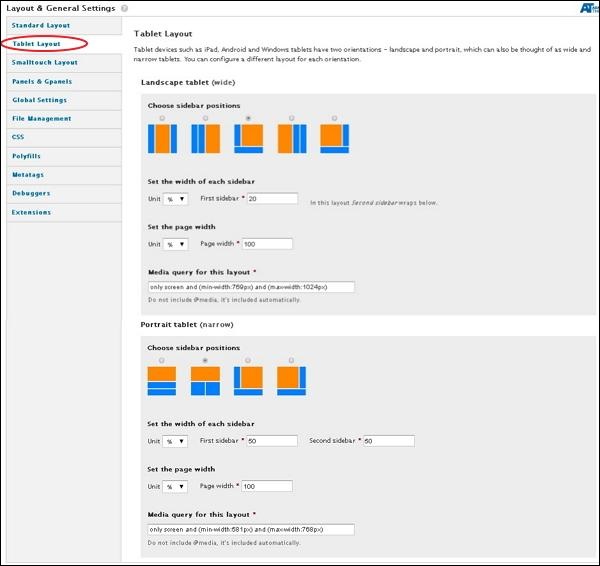
के अंतर्गत Landscape tablet तथा Portrait tabletआप साइडबार की स्थिति, प्रत्येक साइडबार की चौड़ाई और पृष्ठ की चौड़ाई चुन सकते हैं। के लिए मीडिया क्वेरीLandscape tabletन्यूनतम-चौड़ाई होगी: 769px और अधिकतम-चौड़ाई: 1024px। के लियेPortrait tablet यह न्यूनतम-चौड़ाई: 581px और अधिकतम-चौड़ाई: 768px होगी
Step 16 - अब, क्लिक करें Smalltouch Layout जैसा कि निम्नलिखित स्क्रीन में दिखाया गया है। Smalltouch layout दो झुकाव भी होंगे Landscape तथा Portrait। आप प्रत्येक अभिविन्यास के लिए एक अलग लेआउट कॉन्फ़िगर कर सकते हैं।
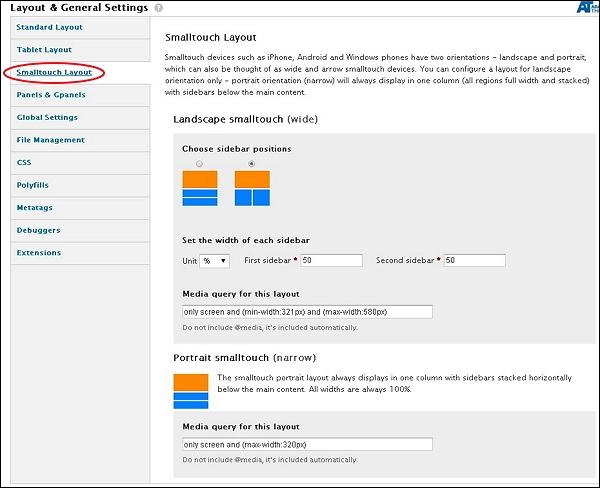
में Landscape Smalltouchआप साइडबार स्थिति चुन सकते हैं और चौड़ाई सेट कर सकते हैं। Portrait Smalltouchहमेशा मुख्य सामग्री के नीचे क्षैतिज रूप से खड़ी साइडबार के साथ एक कॉलम में प्रदर्शित करता है। के लिए मीडिया क्वेरीLandscape Smalltouch न्यूनतम-चौड़ाई होगी: 321px और अधिकतम-चौड़ाई: 580px और के लिए Portrait Smalltouch यह अधिकतम-चौड़ाई: 320px होगा।
Step 17 - अगला, क्लिक करें Panels & Gpanelsजैसा कि निम्नलिखित स्क्रीन में दिखाया गया है। अनुकूली विषय उत्तरदायी पैनलों और Gpanel लेआउट का समर्थन करता है। इस क्षमता का उपयोग करने के लिए, आप पैनल्स मॉड्यूल , डिस्प्ले सूट (पैनल्स के साथ) या अनुकूली थीम देशी गैपल्स लेआउट का उपयोग कर सकते हैं ।

आप प्रत्येक डिवाइस रेंज के लिए विकल्पों का चयन कर सकते हैं और उनके प्रकार को लेआउट कर सकते हैं। एक-एक करके देखते हैं।
के अंतर्गत Standard layoutआप उन लेआउट का चयन कर सकते हैं जिनका आप उपयोग करना चाहते हैं जब साइट को मानक लेआउट में देखा जा रहा हो। पर क्लिक करकेTWO, THREE, FOUR, FIVE, SIX or INSET, आप निम्न स्क्रीन में दिखाए अनुसार कॉलम व्यवस्था का चयन कर सकते हैं।
.jpg)
के लिए उसी चरण का पालन करें TABLET LANDSCAPE, TABLET PORTRAIT तथा SMALLTOUCH LANDSCAPE लेआउट।
Step 18 - एक बार अपने सभी कॉन्फ़िगरेशन के साथ करने के बाद, क्लिक करें Save configurations जैसा कि निम्नलिखित स्क्रीन में दिखाया गया है।